Razvijte mogućnosti računara koristeći Microsoft ili Surface USB-C Travel Hub. Dizajniran je za stručnjake koji putuju, tako da ovaj adapter može da vam pruži dodatne portove i veze koje su vam potrebne dok radite u pokretu. Funkcioniše sa računarima i Surface uređajima koji imaju USB-C port.
Šta će vam trebati
-
Microsoft ili Surface USB-C Travel Hub.
-
USB-C port na računaru ili drugom uređaju. USB-C port mora da podržava USB-C alternativni režim.
-
Računar ili drugi uređaj sa jednim od sledećih operativnih sistema:
-
Microsoft Windows 11,10 ili 8.1
-
Mac OS 10.14 ili 10.15
-
Android 9.0 ili 8.1
-
Pronađite svoj put
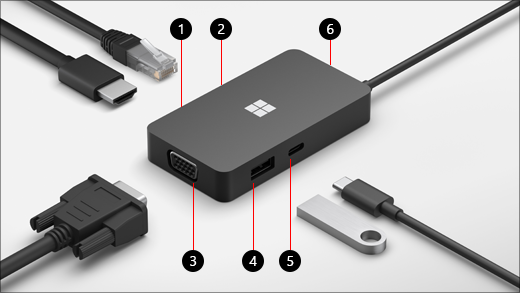
|
Port |
Opis |
|
1. HDMI 2.0 |
Koristite ovaj port da biste se povezali sa spoljnim ekranom. HDMI veza podržava maksimalnu rezoluciju od 3840 x 2160 na 60Hz. |
|
2. Ethernet port |
Preuzmite pouzdanost i brzinu žične mrežne veze. Povežite računar sa žičanom mrežom pomoću Ethernet porta. Podržava do 1000 MB/s punu dvostranu brzinu, zajedno sa operativnim sistemom Wake on LAN i pokretanje sa PXE servera (samo na Surface uređajima). |
|
3. VGA |
Koristite VGA vezu da biste se povezali sa spoljnim ekranom koji ima VGA port. VGA veza podržava maksimalnu rezoluciju od 1920 x 1080 na 60Hz. Beleške:
|
|
4. USB 3.2 Gen 2 (10 Gbps) |
Prenesite velike datoteke na USB fleš disk ili čvrsti disk, povežite USB štampač, miš, tastaturu i još mnogo toga. Beleške:
|
|
5. USB-C |
Povežite uređaje koji koriste USB-C. Na primer, koristite USB-C fleš disk, USB-C čvrsti disk, punjenje mobilnog telefona i još mnogo toga. Beleške:
|
|
6. USB skladište kablova |
Uskladištite USB kabl dok putujete. U rupi se nalazi magnet koji se zakači za USB-C konektor da bi se usb kabl održali na mestu. |
Podesite Microsoft ili Surface USB-C Travel Hub
Kada razložite čvorište za putovanja, postavite ga na mesto na kom želite i ostavite sve neophodne kablove ili kablove da biste lako došli do njih. Sada ste spremni da je podesite.
Podešavanje radnog prostora i dodatne komponente
-
Priključite USB-C konektor na USB-C port na računaru.
-
Ako želite da koristite žičnu mrežnu vezu, povežite Ethernet kabl sa Ethernet portom.
-
Da biste povezali spoljni ekran , uradite nešto od sledećeg, u zavisnosti od vrste video veze koju podržava vaš spoljni ekran:
-
HDMI veza. Uzmite HDMI kabl i priključite jedan kraj na HDMI port na spoljnom ekranu, a drugi u HDMI port na čvorištu.Ako video kabl nema HDMI konektor, moraćete da kupite drugi kabl ili adapter. Više informacija o adapterima potražite u članku Povezivanje Surface uređaja sa televizorom, monitorom ili projektorom.
-
VGA veza. Uzmite VGA kabl i priključite jedan kraj na VGA port na ekranu. Priključite drugi kraj na VGA port na čvorištu.
-
-
Priključite USB periferne uređaje na USB ili USB-C port na čvorištu – u zavisnosti od toga koju vrstu USB veze koristi vaša periferna veza.











